一部のフィールドのみフィルターボタンを追加するには
データをまとめる、整理する
最終更新日時:2017/12/08 11:21:47
フィールドボタンを追加したい列を選択して、[ホーム]タブの[並べ替えとフィルター]を選択し、[フィルター]をクリックするか、[データ]タブの[並べ替え/フィルター]グループの[フィルター]をクリックします。フィルターボタンを追加したい列を選択してCtrl+Shift+Lキーを押してもOKです。
選択した列のみフィルターボタンを追加する
- フィールドボタンを追加したい列を選択します。
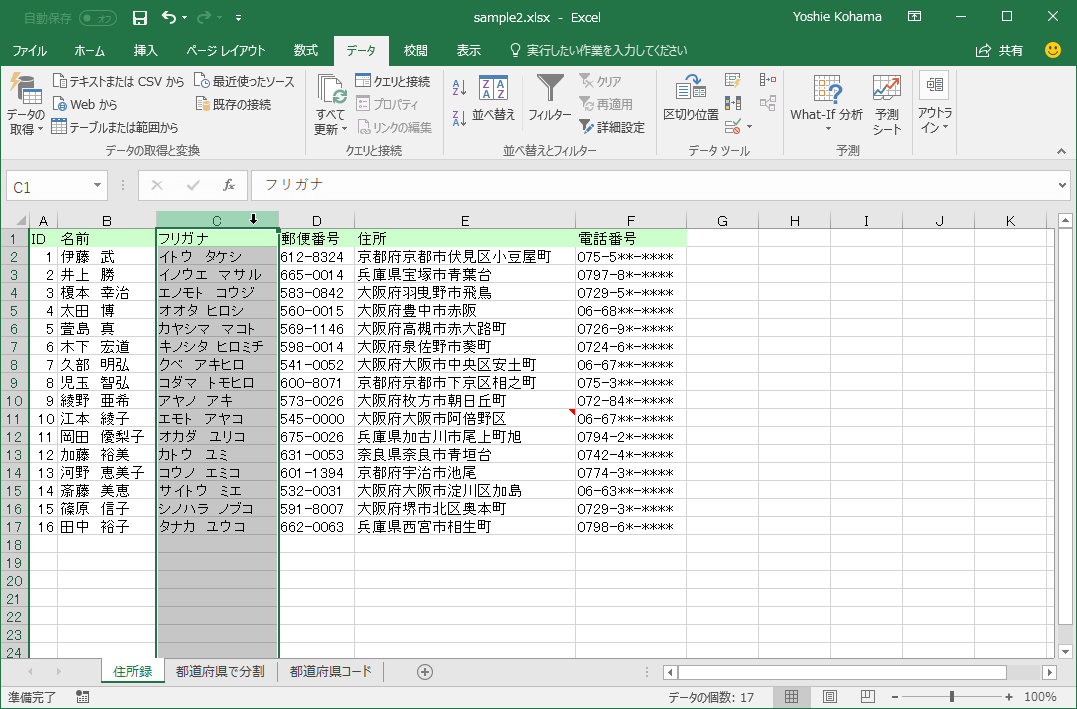
-
[データ]タブの[並べ替え/フィルター]グループの[フィルター]をクリックします。
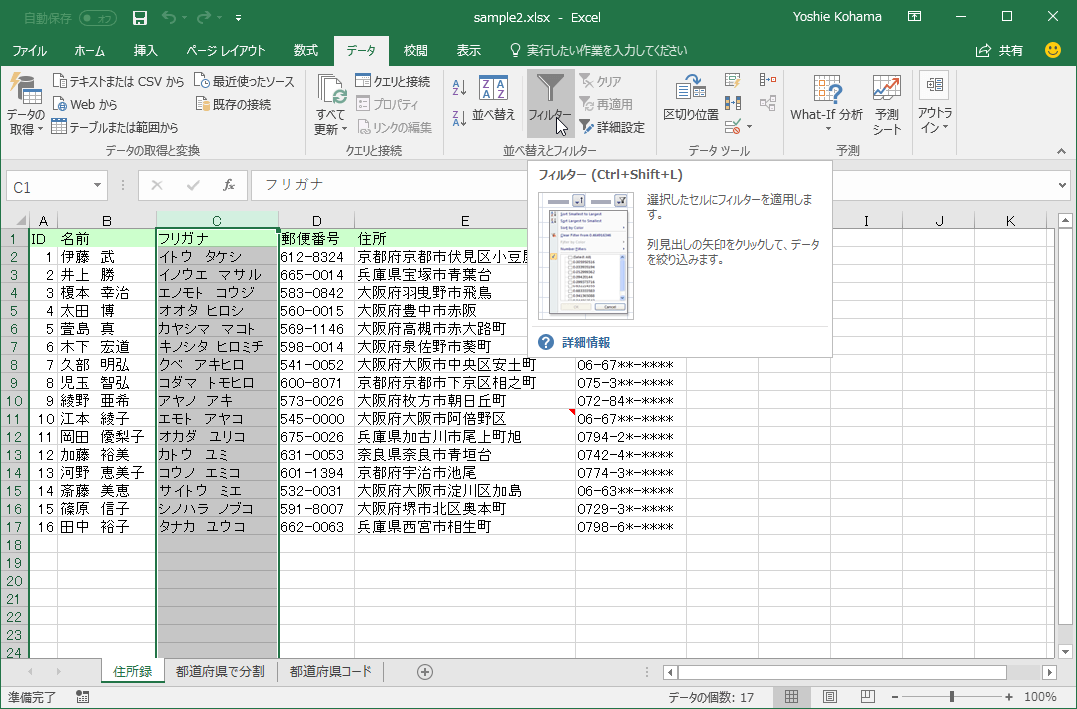
- 選択した列のみフィルターボタンが追加されました。
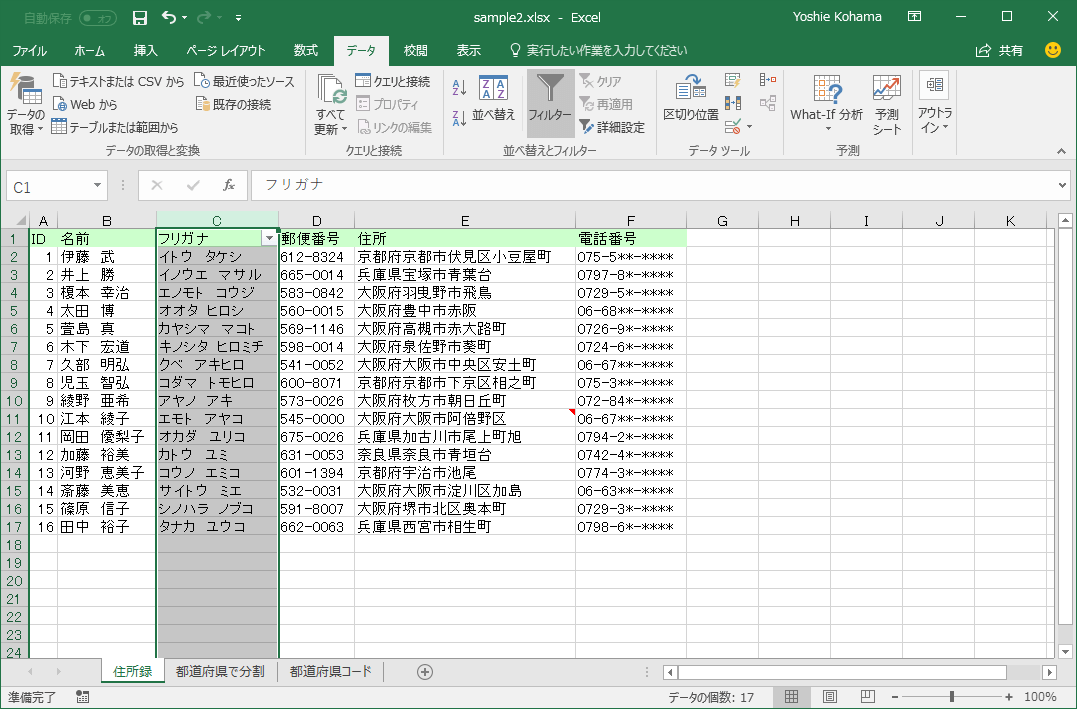
備考
フィルターボタンを消すには、もう一度[ホーム]タブの[並べ替えとフィルター]を選択し、[フィルター]をクリックするか、[データ]タブの[並べ替え/フィルター]グループの[フィルター]をクリックするとOKです。
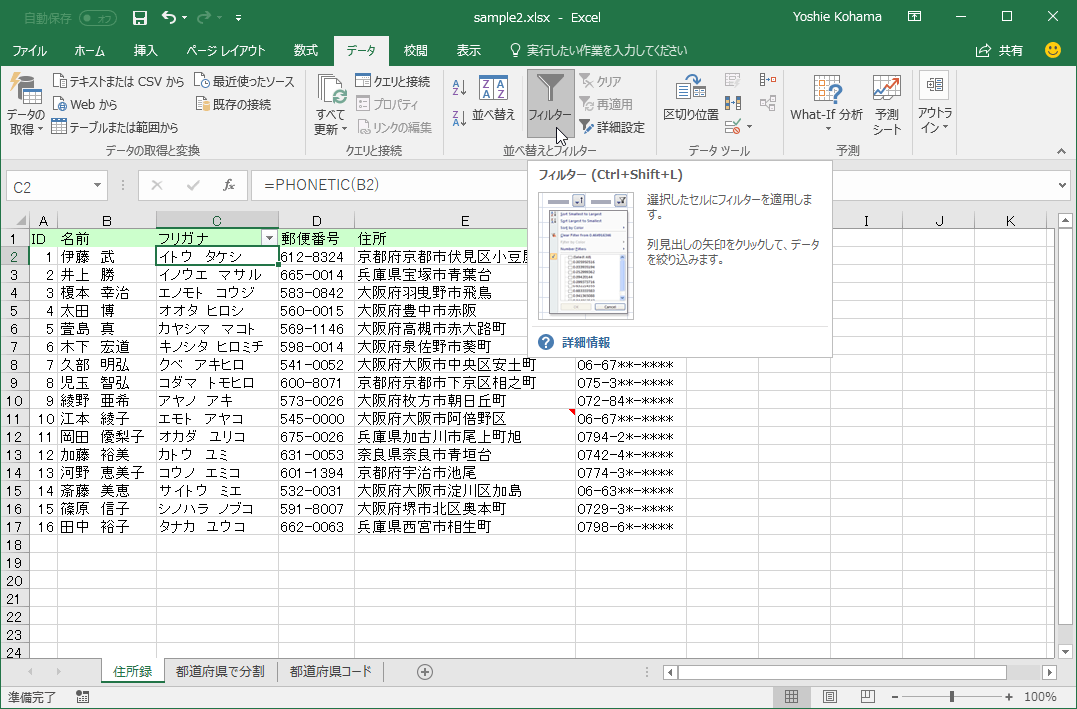

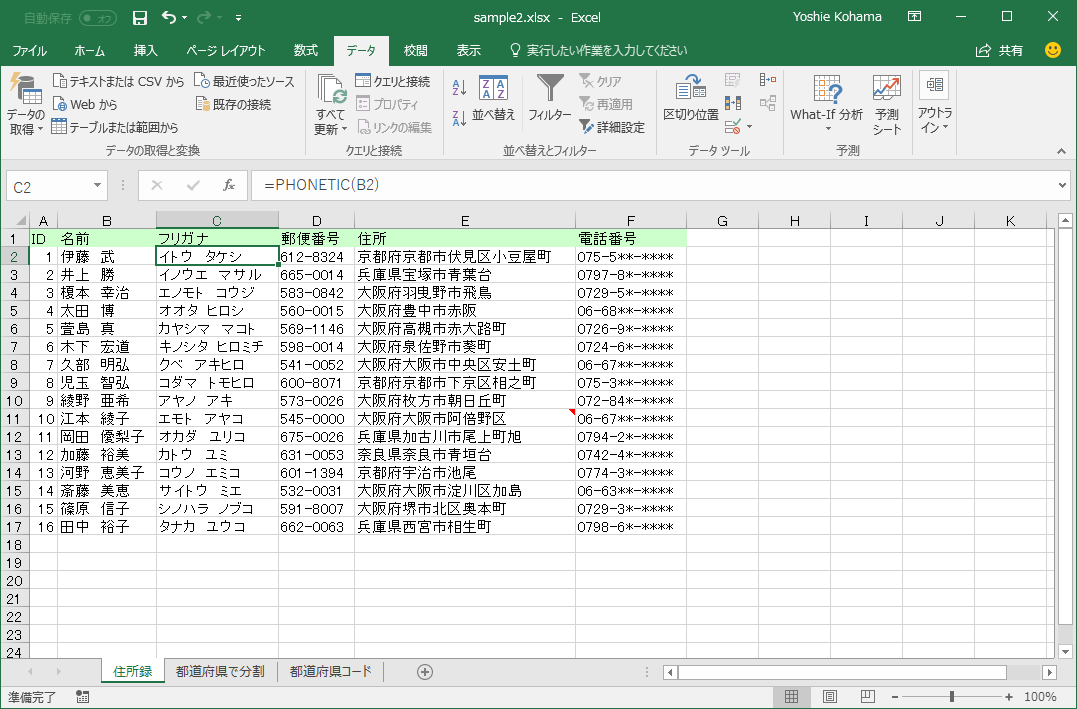
スポンサーリンク
INDEX
異なるバージョンの記事
コメント
※技術的な質問はMicrosoftコミュニティで聞いてください!

